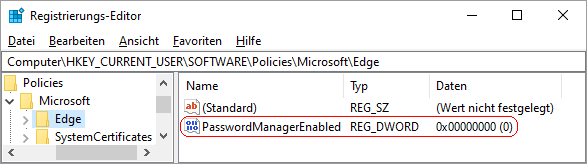|
Bei der Kennwort-Formular-Eingabe auf einer Webseite (z. B. geschützter Bereich) kann der Kennwort-Manager die Kennwörter entsprechend speichern. Beim nächsten Besuch der Webseite fügt Microsoft Edge das Kennwort dann automatisch ein. Diese Funktion wurde vormals auch als "AutoVervollständigen" bezeichnet. Auf der Seite "Kennwörter" ("edge://settings/passwords") unter den Profil-Einstellungen lässt sich der Kennwort-Manager über die Option "Aufforderung zum Speichern von Kennwörtern" ein- bzw. ausschalten. Eine Option in der Registrierung legt fest, ob die Speicherung von Kennwörtern zugelassen ist. Zusätzlich kann ein Benutzer die Einstellung nicht mehr über die Benutzeroberfläche konfigurieren.
So geht's:
- Starten Sie "%windir%\regedit.exe" bzw. "%windir%\regedt32.exe".
- Klicken Sie sich durch folgende Schlüssel (Ordner) hindurch:
HKEY_CURRENT_USER
Software
Policies
Microsoft
Edge
Falls die letzten Schlüssel noch nicht existieren, dann müssen Sie diese erstellen. Dazu klicken Sie mit der rechten Maustaste in das rechte Fenster. Im Kontextmenü wählen Sie "Neu" > "Schlüssel".
- Doppelklicken Sie auf den Schlüssel "PasswordManagerEnabled".
Falls dieser Schlüssel noch nicht existiert, dann müssen Sie ihn erstellen. Dazu klicken Sie mit der rechten Maustaste in das rechte Fenster. Im Kontextmenü wählen Sie "Neu" > "DWORD-Wert" (REG_DWORD). Als Schlüsselnamen geben Sie "PasswordManagerEnabled" ein.
- Ändern Sie den Wert ggf. auf "0" (deaktiviert) oder "1" (aktiviert).
- Die Änderungen werden ggf. erst nach einem Neustart aktiv oder wenn Sie über die Seite "" die Richtlinien neu laden.
Hinweise:
- PasswordManagerEnabled:
0 = Es können keine neuen Kennwörter gespeichert werden. Ein Benutzer kann die Funktion nicht aktivieren.
1 = Es können neue Kennwörter gespeichert werden. Ein Benutzer kann die Funktion nicht deaktivieren.
- Damit ein Benutzer die Option "Aufforderung zum Speichern von Kennwörtern" wieder selbst aktivieren bzw. deaktivieren kann, müssen Sie den Schlüssel "PasswordManagerEnabled" wiederum löschen. Klicken Sie dazu auf den Schlüssel und drücken die Taste "Entf".
- Ändern Sie bitte nichts anderes in der Registrierungsdatei. Dies kann zur Folge haben, dass Windows und/oder Anwendungsprogramme nicht mehr richtig arbeiten.
Versionshinweis:
- Diese Einstellung gilt erst ab Microsoft Edge (Chromium) Version 77.
|